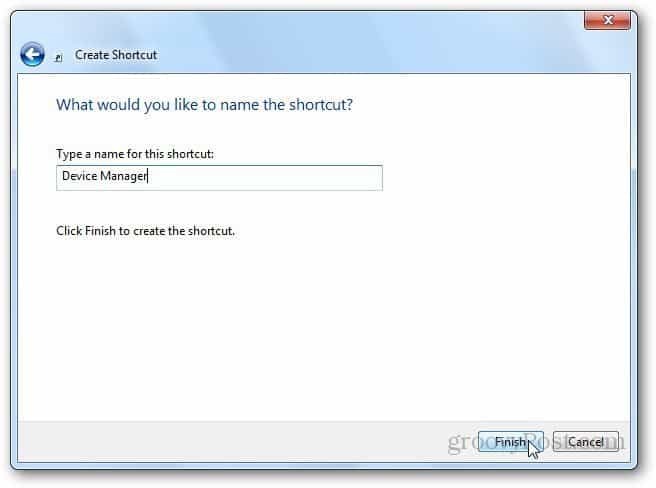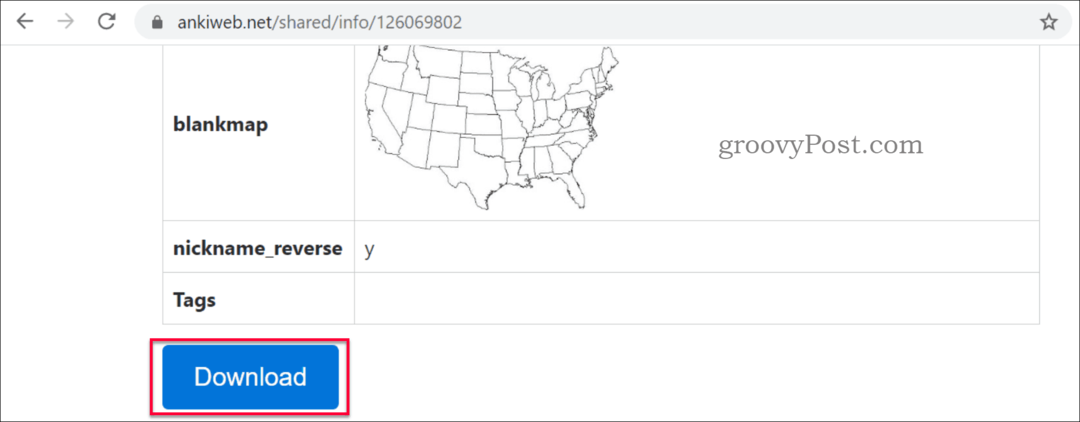Cum să dezactivezi Credential Guard pe Windows 11
Microsoft Windows 11 Erou / / June 21, 2023

Publicat

Credential Guard pe Windows 11 îi protejează pe hackeri de a-ți prelua acreditările sistemului. Dacă trebuie vreodată să-l dezactivați, totuși, urmați acest ghid.
Windows Defender Credential Guard, sau Garda de acreditare pe scurt, este disponibil pe edițiile Windows 11 Enterprise, Education și Server. Aceasta este o caracteristică de securitate care protejează împotriva piratarii acreditărilor de domeniu. De asemenea, asigură acreditările de autentificare (parole) împotriva accesului neautorizat.
Credential Guard cu încărcare sigură ajută la protejarea parolelor și a altor acreditări sensibile de actorii rău intenționați. Cu toate acestea, poate doriți să dezactivați Credential Guard dacă interferează cu alte servicii sau protocoale.
Pentru a dezactiva Credential Guard pe Windows 11, urmați acești pași.
Ce este Credential Guard?
The Garda de acreditare caracteristica de securitate ajută la protejarea accesului la parole și alte acreditări sensibile împotriva accesului neautorizat. Este legat de
Chiar dacă un actor rău intenționat avea să obțină acces la computerul tău, Credential Guard îi îngreunează accesul la conținut sensibil. Izolează acreditările într-un mediu securizat inaccesibil pentru aplicații și Windows, oferind o modalitate simplă de a securiza parolele și acreditările sensibile pe computerul tău cu Windows 11.
Pentru a utiliza Credential Guard, sistemul dumneavoastră trebuie să îndeplinească cerințe specifice. De exemplu, aveți nevoie de un procesor pe 64 de biți pentru bazat pe virtualizare securitate și Secure Boot. În plus, ai nevoie TPM 1.2 sau 2.0 (necesar pentru a rula Windows 11) și UEFI Lacăt.
De asemenea, este important să rețineți că un sistem care rulează Windows 11 Pro poate avea Credential Guard dacă a fost retrogradat de la versiunea Enterprise la versiunea Pro. Cu toate acestea, acele cazuri sunt rare și, dacă nu rulați edițiile Enterprise, Education și/sau Server compatibil, nu este o componentă de sistem compatibilă.
Cum să activați Credential Guard pe Windows 11
Puteți activa Credential Guard pe Windows 11 folosind Politica de grup. Procesul implică mai mult decât comutarea unui comutator, dar vă vom arăta tot ce trebuie să știți.
Pentru a activa și configura Credential Guard pe Windows 11:
- presa Tasta Windows + R pentru a lansa Alerga fereastra de dialog.
- Tip gpedit.msc și faceți clic Bine sau apăsați introduce.
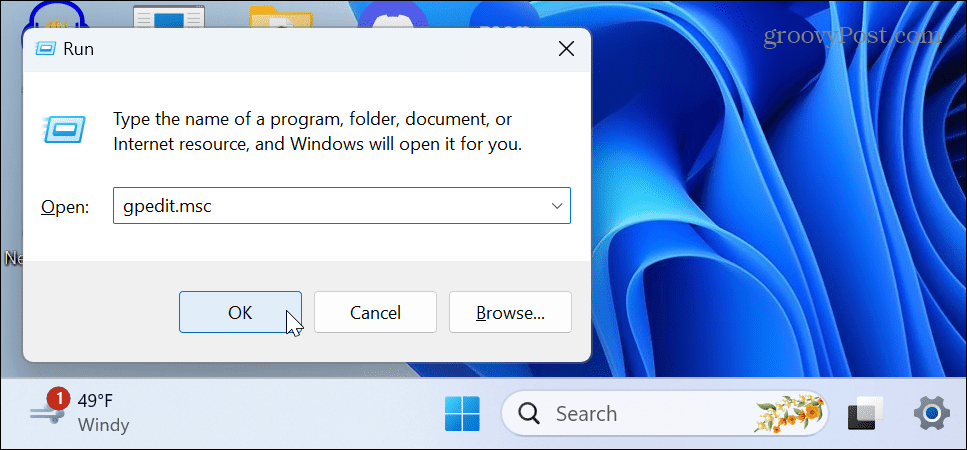
- Navigați la următoarea locație în Editorul de politici de grup local:
Configurare computer > Șabloane administrative > Sistem > Device Guard
- Faceți dublu clic pe Activați Securitatea bazată pe virtualizare politica din coloana din dreapta.
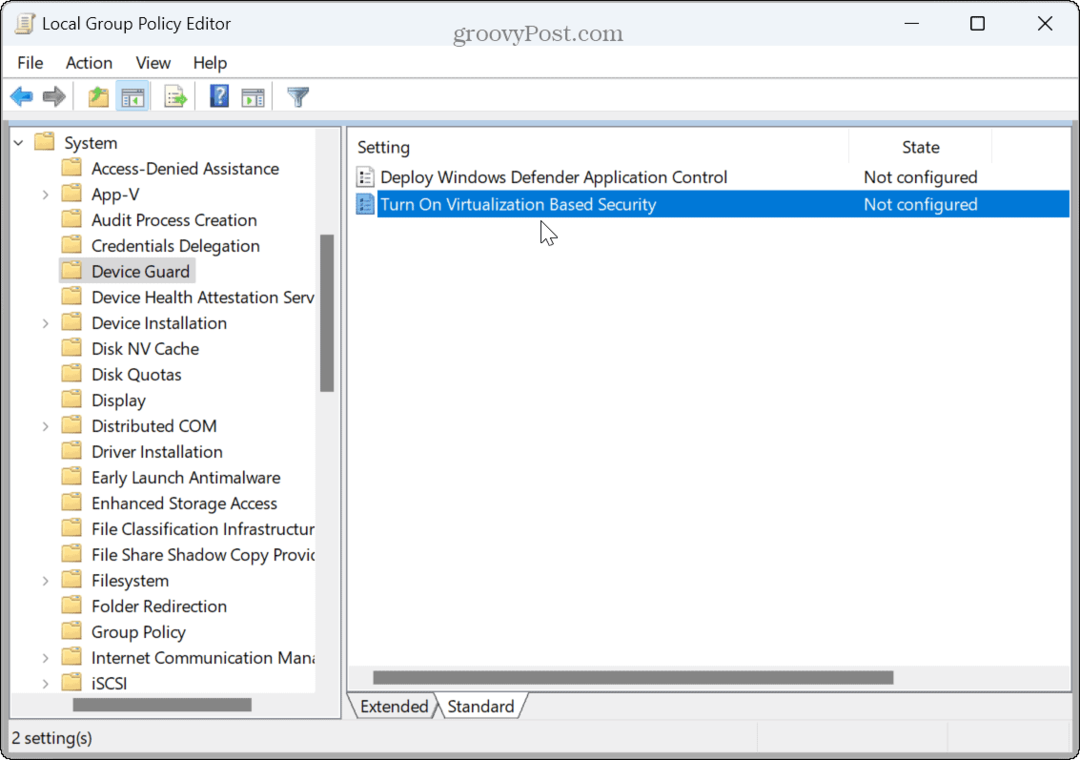
- Selectați Activat în vârf.
- Sub Opțiuni secțiunea, setați Selectați Nivelul de securitate al platformei la Încărcare sigură sau Pornire securizată și protecție DMA.
- Seteaza Protecție bazată pe virtualizare a integrității codului opțiunea pentru Neconfigurat din meniul drop-down.
- A stabilit Configurarea Credential Guard la Activat cu blocarea UEFI opțiune.
- Păstrează Configurație de lansare sigură și Protecție a stivei impusă de hardware în modul Kernal opțiuni ca Neconfigurat.
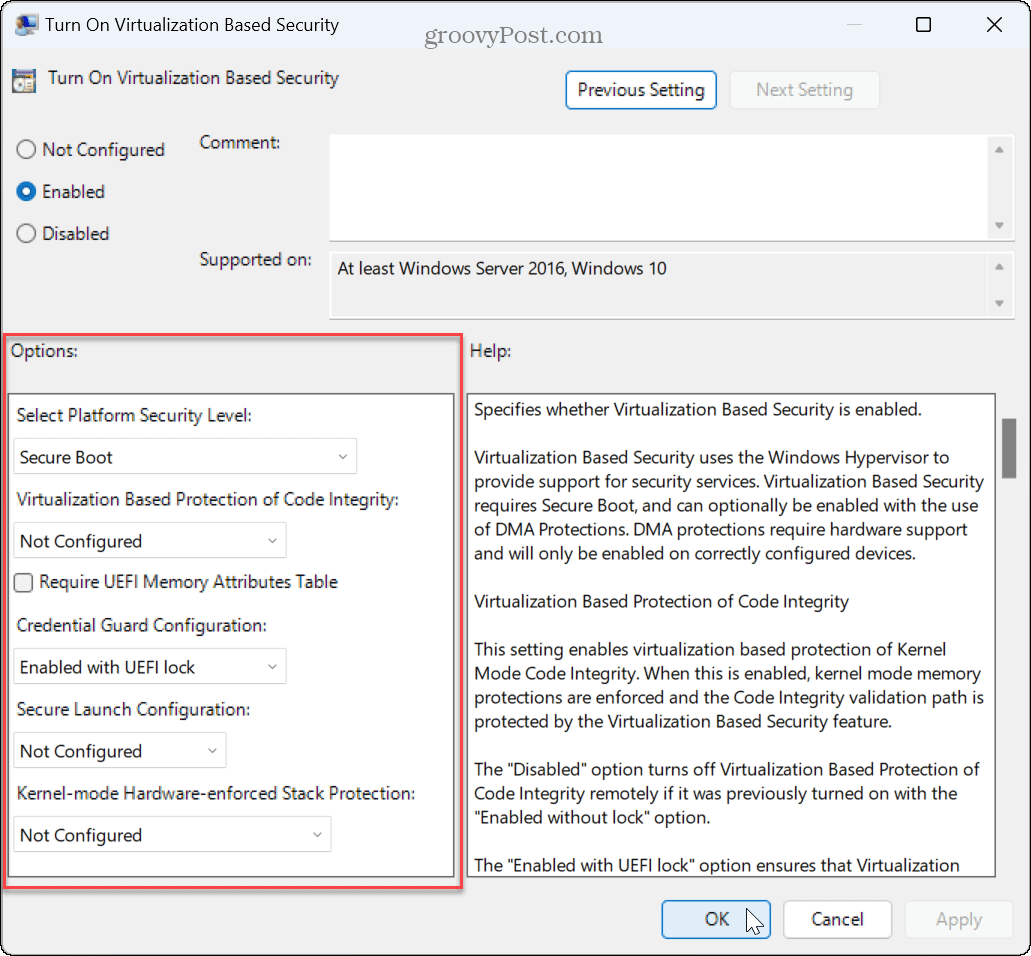
- Clic aplica și Bine.
- Reporniți Windows 11.
Cum să dezactivezi Credential Guard pe Windows 11
Este posibil să fie necesar să dezactivați Credential Guard pe Windows 11 dacă interferează cu alte servicii pe care le rulați. Dezactivarea este simplă, utilizând Editor de politici de grup.
Pentru a dezactiva Credential Guard pe Windows 11:
- presa Tasta Windows + R pentru a lansa Alerga fereastra de dialog.
- Tip gpedit.msc și faceți clic Bine.
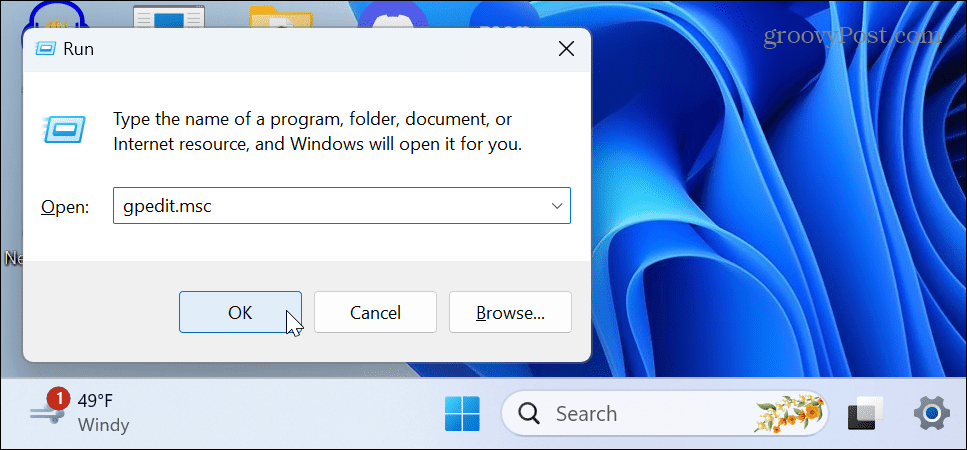
- Navigați la următoarea locație în Editorul de politici de grup local:
Configurare computer > Șabloane administrative > Sistem > Device Guard
- Faceți dublu clic pe Activați Securitatea bazată pe virtualizare politica din coloana din dreapta.
- Setează-l la Neconfigurat sau Dezactivat.
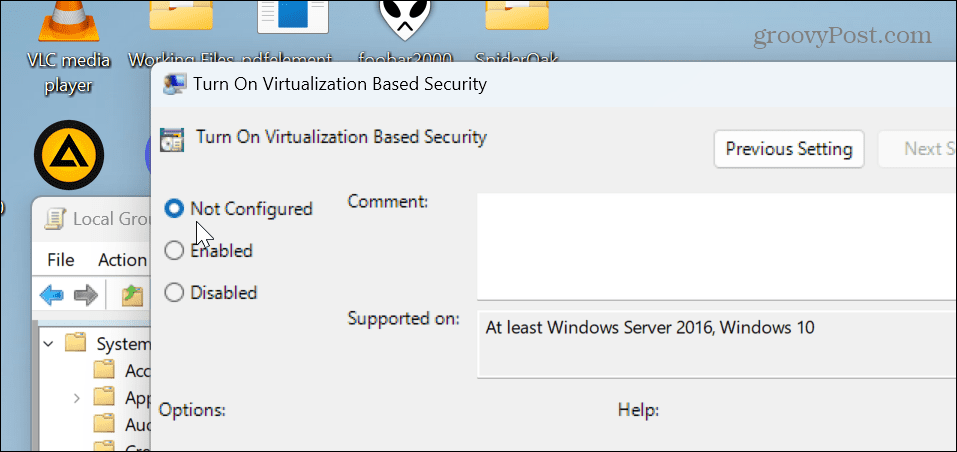
- Clic aplica și Bine.
- Reporniți computerul.
Rămâneți privat și în siguranță pe Windows 11
Dacă trebuie să securizați acreditările de conectare, utilizarea Credential Guard este o opțiune practică pentru versiunile compatibile de Windows. Activarea acestuia împiedică un atacator să obțină controlul asupra întregii rețele sau al grupului de lucru. Dacă trebuie să îl dezactivați sau să îl reactivați din orice motiv, utilizați pașii de mai sus cu Politica de grup.
Există și alte modalități de a vă asigura că computerul este securizat. De exemplu, puteți configura Securitate Windows 11 pentru protecție maximă, și chiar și asta îți va permite dezactivați temporar securitatea pentru a lăsa un fișier de încredere să treacă. De asemenea, dacă sunteți îngrijorat de confidențialitate în timp ce utilizați sistemul de operare, aflați dezactivați urmărirea anunțurilor pe Windows 11.